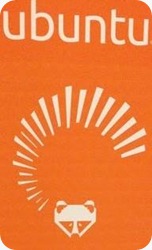 Canonical oficialmente ha publicado hoy su version 13.04 nombre en codigo “Raring Ringtail”
Canonical oficialmente ha publicado hoy su version 13.04 nombre en codigo “Raring Ringtail”Se están notando las ventajas de optimizar el sistema operativo para dispositivos móviles con pocos recursos.
El sistema consume menos Ram y se agiliza su utilización.
Los cambios más destacados, respecto al consumo son:
- Se ha reducido el uso de memoria que hacían algunos paquetes, cargando datos e imágenes CSS de GTK3, sólo cuando se necesitan.
- Se arreglaron problemas de memoria en los paquetes libdbusmenu, update-notifier, upower, whoopsie y otros más.
- LightDM PPS cayó de un uso de 25.7M a 0.6M
- Algunos procesos fueron modificados para que terminen si no se usan y se reinicien cuando se demandan, por ejemplo signond, signon-ui.
- Algunos procesos de Gnome, se configuraron apagados por defecto en el inicio.
- No se instala más las cuentas online de Gnome, que no eran utilizadas en Unity.
- Se optimizaron servicios de escritorio.
Antes podíamos añadir a una lista blanca dichas aplicaciones, pero Canonical ha decidido retirar esta opción y el motivo que dan es el siguiente:
"El sistema de indicadores ha existido por dos años ya, debería ser tiempo suficiente para que las aplicaciones lo adopten"Por el momento no me he encontrado con ninguna aplicación que no se haya adecuado a los indicadores, salvo las aplicaciones que corren sobre Java y Wine pero estas si podrán ser mostradas en el área de notificación. Canonical lo explica así:
"Sus desarrolladores no saben necesariamente que Ubuntu existe"
Además de Java y Wine, Unity es compatible con cualquier aplicación Qt desde Ubuntu 12.04, ya que hay un componente que convierte cualquier icono de la bandeja de Qt en un indicador, sin necesidad de que los desarrolladores de aplicaciones en Qt tengan que hacer nada.
Algunos de las nuevas versiones de aplicaciones son las siguientes:
- Nautilus 3.6.3, con iconos monocromo para Lugares, Dispositivos, etc.
- Archivos recientes se incluyó en el sidebar y también Historial de conexiones anteriores en “Conectar con el Servidor”.
- Firefox 20, con Retina Display e IonMonkey, el nuevo compilador JavaScript.
- Rhythmbox 2.9.8
- Libre Office 4
Todos los cambios completos de esta nueva versión en esta página
Stéphane Graber has announced the release of Edubuntu 13.04, an easy-to-use distribution targeted at schools, communities and non-profit organisations: "The Edubuntu team is pleased to announce the release of Edubuntu 13.04 (code name Raring Ringtail). This release will be supported for 9 months, it is intended for enthusiasts and users who would like to try out the latest and greatest software. What's New? New default packages: Klavaro - flexible touch-typing tutor, Krecipes - recipe manager and collection of recipes, Gramps - genealogical research program, Chemtool - chemical structures drawing program, Fritzing - easy to use electronics design software, Einstein - puzzle game inspired by Einstein's puzzle, VYM - mind-mapping tool, Bluefish - WYSIWYG HTML editor, Remmina - connect to various remote desktops including rdesktop." Read the release announcement for more information and screenshots. Download: edubuntu-13.04-dvd-amd64.iso (2,733MB, SHA256, torrent).
Welcome to Ubuntu 13.04, the brand-new version of the world's most widely-used desktop Linux distribution: "Today's release of Ubuntu 13.04 on the desktop brings a host of performance and quality improvements making it the fastest and most visually polished Ubuntu experience to date. Performance on lightweight systems was a core focus for this cycle, as a prelude to Ubuntu's release on a range of mobile form factors. As a result 13.04 delivers significantly faster response times in casual use, and a reduced memory footprint that benefits all users. This release also illustrates Ubuntu's ongoing commitment to quality and dependability. 'Our kaizen approach to development as well as community engagement result in a high quality alternative for people worldwide,' commented Jane Silber, CEO at Canonical." See the brief press release and check out the detailed release notes to learn more about the product. Download: ubuntu-13.04-desktop-amd64.iso (785MB, SHA256, torrent).
Jonathan Riddell has announced the release of Kubuntu 13.04, a desktop-oriented Linux distribution featuring the intuitive and customisable KDE desktop: "Welcome to Kubuntu 13.04, a brand new version with the latest KDE software to enjoy. Highlights: the current release of KDE's Plasma Workspaces and Applications 4.10 adds a new screen locker, Qt Quick notifications, colour correction in Gwenview and faster indexing in the semantic desktop; new version of the Muon Suite for application install and upgrades; version 2 of our Reconq web browser adds a bunch of new features, such as inline spell check, new incognito mode, pinning tabs, improved error page and simplified Rekonq pages; Homerun - a full screen alternative to the Kickoff application menu; a new screen management tool...." Here is the full release announcement with screenshots. Download: kubuntu-13.04-desktop-amd64.iso (928MB, SHA256, torrent).

Pasi Lallinaho has announced the release of Xubuntu 13.04, a desktop Linux distribution featuring the lightweight Xfce desktop environment: "The Xubuntu team is glad to announce the immediate release of Xubuntu 13.04. Xubuntu 13.04 will be supported for 9 months and will need other media such as a USB device or a DVD to install. What's new in Xubuntu 13.04? Xubuntu 13.04 is mostly a maintenance release, and there aren't many new features. However, there are some changes, which include: Gnumeric and GIMP are reintroduced on the ISO image; new application versions - Catfish 0.6.1 and Parole 0.5.0 with many bug fixes; updates for the Greybird theme and a new wallpaper; duplicate partitions are no longer shown on desktop or Thunar; updated documentation. Starting with 13.04, the Xubuntu images will not fit on standard CDs. This is an effect of changing the target size to a 1GB USB device." Here is the brief release announcement. Download: xubuntu-13.04-desktop-amd64.iso (801MB, SHA256, torrent).

Kaj Ailomaa has announced the release of Ubuntu Studio 13.04, a specialist distribution dedicated to media creation and featuring a large collection of multimedia software: "A new release of Ubuntu Studio is out. This release marks a turning point as it will only be supported for 9 months. For the past two releases, we've been experiencing some bugs with both Jack and PulseAudio. Since 13.04 includes newer releases of Jack and PulseAudio, the bugs are no longer present. And while Jack has been fixed in all releases recently, PulseAudio is still causing problems in 12.04 and 12.10, but the fix is under way. For this release, the menu has seen some polishing, including new icons and a slightly improved disposition. The organization of the menu is something that goes beyond the Xfce menu and will benefit any distro in the long run." Read the full release announcement for further details. Download: ubuntustudio-13.04-dvd-amd64.iso (801MB, SHA256, torrent).Mario Behling has announced the release of Lubuntu 13.04, a desktop Linux distribution with the lightweight but full-featured LXDE desktop environment: "Lubuntu 13.04 is now available. Features: based on the lightweight LXDE desktop environment; PCManFM, a fast and lightweight file manager using GIO/GVFS; Openbox, the fast and extensible LXDE window manager of LXDE; LightDM; Chromium, the open-source version of Google Chrome; based on Ubuntu 13.04. Improvements since Lubuntu 12.10: new version of PCManFM (1.1.0) including a built-in search utility; artwork improvements, including new wallpapers, community wallpapers, new icons; removed Catfish, since PCManFM has its own search utility; fixed a very old bug causing GNOME MPlayer to crash with some CPUs; several fixes for the GPicView image viewer." The release announcement. Download: lubuntu-13.04-desktop-amd64.iso (693MB, SHA256, torrent).
Matthew Butler has announced the release of Ubuntu GNOME 13.04, an official Ubuntu project featuring the vanilla GNOME 3.6 desktop environment: "The Ubuntu GNOME team is proud to announce our first release as an official Ubuntu derivative - Ubuntu GNOME 13.04. Ubuntu GNOME aims to bring a mostly pure GNOME desktop experience to Ubuntu. Keeping in coordination with the Ubuntu Desktop Team, we have decided to stay with GNOME 3.6 for the 13.04 release. What's new? Firefox has replaced GNOME Web (Epiphany) as the default browser; the Ubuntu Software Center and Update Manager have replaced GNOME Software; LibreOffice 4.0 is available by default instead of AbiWord and Gnumeric. For those excited about the latest version of GNOME, we do maintain the GNOME 3 PPA to catch an early look at GNOME 3.8." Read the rest of the release announcement for information about upgrading to GNOME 3.8 and known issues. Download: ubuntu-gnome-13.04-desktop-amd64.iso (942MB, SHA256, torrent).
Jack Yu has announced the release of UbuntuKylin 13.04, a variant of Ubuntu localised into Simplified Chinese and thoughtfully customised to suit the tastes and habits of Chinese users. Some of the features of this release include: "UbuntuKylin theme and artwork; Unity music scope for China - convenient music search in the Dash that helps you find the latest, hottest Chinese songs; China weather indicator - accurate weather information for cities in China with air pollution index; Chinese calendar - an easy-to-use, authoritative Chinese calendar containing the traditional lunar calendar and facilitating inquiries about public holidays familiar to Chinese users; fcitx is used as the default input method supporting cloud Pinyin input and intelligent word association; WPS for UbuntuKylin...." See the release notes in English or Chinese for further information and screenshots illustrating the features. Download: ubuntukylin-13.04-desktop-amd64.iso (844MB, SHA256, torrent).
Algunas capturas de pantallas relativas a los cambios introducidos:
Quicklist función de cambio ventana
Estilo de la Unidad de apagado / cierre de sesión, etc diálogos
Estilo de la Unidad de apagado / cierre de sesión, etc diálogos
Límite de tamaño de los iconos Launcher mínimo se redujo a 8px
Dash Previews (música)
Barras de desplazamiento de superposición de Dash
Unity on-line aplicaciones
Sync Menu
Indicador Bluetooth
Dispositivo Android 4.0 + es accesible a través de Nautilus
LibreOffice 4.0 AppMenu
LibreOffice soporte 4,0 HUD
Activar / desactivar las áreas de trabajo (y los espacios de trabajo)
Nuevos iconos para BFB (Dash), Nautilus, Centro de Software, Software Updater y de espacios de trabajo
Pantalla más grande con el nuevo Centro de Software, Software Updater y los iconos de Nautilus
Nueva ventana de animación complemento
Si te ha gustado el artículo inscribete al feed clicando en la imagen más abajo para tenerte siempre actualizado sobre los nuevos contenidos del blog:


















 Dentro del ámbito de la Gestión del color, un perfil ICC es un conjunto de datos que caracteriza a un dispositivo de entrada o salida de color, o espacio color, según los estándares promulgados por el Consorcio Internacional del Color (ICC).
Dentro del ámbito de la Gestión del color, un perfil ICC es un conjunto de datos que caracteriza a un dispositivo de entrada o salida de color, o espacio color, según los estándares promulgados por el Consorcio Internacional del Color (ICC).
















El Mundo de Ubuntu en las Redes Sociales
Espero que esta publicación te haya gustado. Si tienes alguna duda, consulta o quieras complementar este post, no dudes en escribir en la zona de comentarios. También puedes visitar Facebook, Twitter, Google +, Linkedin, Instagram, Pinterest, restantes Redes Sociales y Feedly donde encontrarás información complementaria a este blog. COMPARTE EN!